麥克風在 Google Meet 中無法使用?嘗試這些常見的修復

發現解決 Google Meet 麥克風問題的有效方法,包括音頻設置、驅動程序更新等技巧。
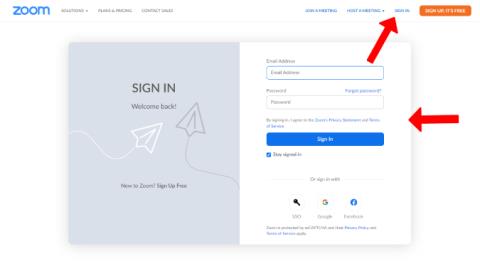
就像 Google Meet 一樣,Zoom 也有一個內置的字幕功能。但它隱藏在設置深處,功能也相當有限。與其他服務不同,在 Zoom 上,您需要自己編寫字幕,以便其他人可以閱讀。值得慶幸的是,您還可以將字幕角色分配給其他人,以便他們可以代表您編寫 Zoom 字幕。在任何情況下都不是理想的解決方案。
但是第三方 Zoom 應用程序中有一個解決方案,它可以在任何人講話時自動在 Zoom 中編寫字幕。那麼,讓我們開始吧。
在 Zoom 的免費計劃中打開隱藏式字幕
要自動生成 Zoom 字幕,您需要先在 Zoom 上啟用內置字幕功能,以便它可以在 Zoom 會議期間使用 Zoom Captions API。
在縮放時啟用隱藏式字幕功能
1.如果您尚未登錄,請打開Zoom 網站並登錄。
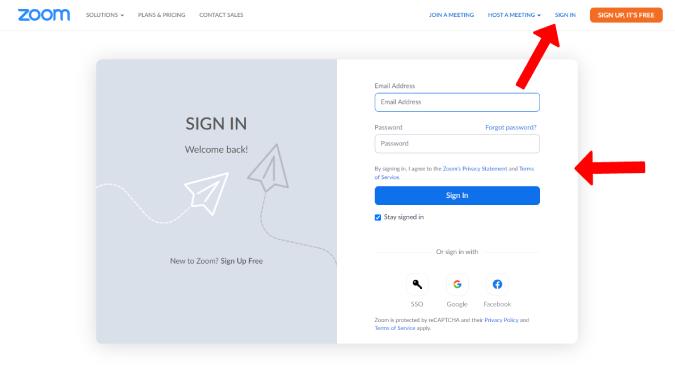
2.在這裡單擊左側邊欄中的設置選項。然後在會議選項卡下,選擇在會議中(高級)選項。
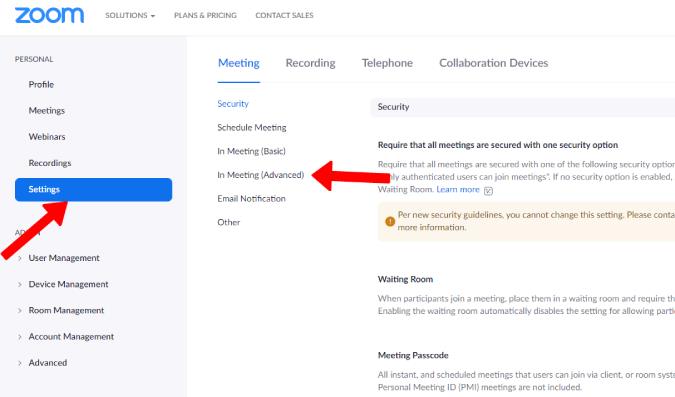
3.現在向下滾動並啟用隱藏式字幕。然後勾選Allow use of caption API Token to integration with 3rd-party Closed Captioning services旁邊的複選標記。它將有助於通過 API 將 Zoom 與第三方服務連接起來以進行字幕。
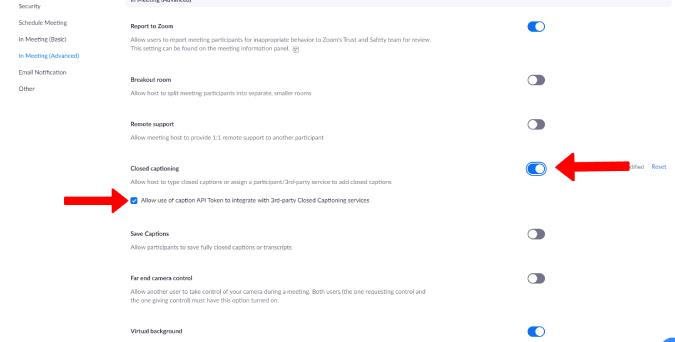
如何將 Web Captioner 連接到 Zoom
啟用縮放字幕功能是不夠的。正如我們之前提到的,字幕必須由您編寫或使用使用語音到文本技術的應用程序生成。
1.打開 Zoom 應用並開始會議。它適用於移動和網絡應用程序。
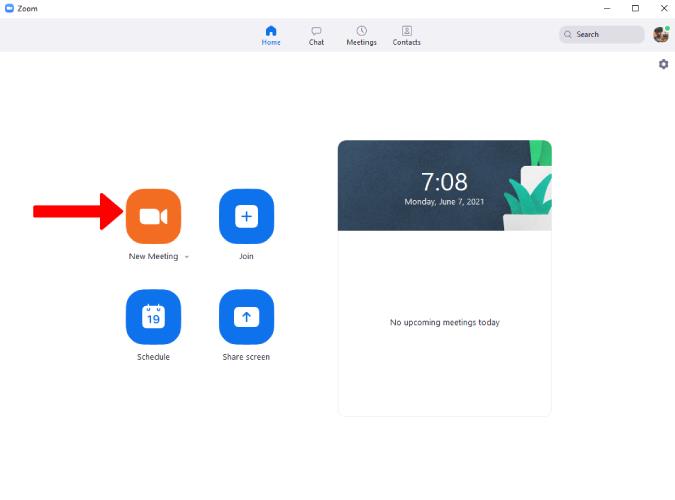
2.在這裡你可以找到新的隱藏式字幕選項,點擊它。
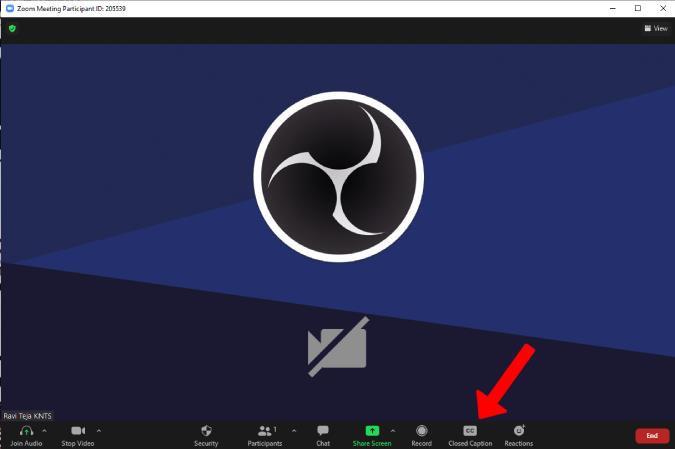
3.現在您可以找到我將鍵入並指定參與者鍵入選項,您可以自己鍵入或指定某人為您編寫字幕。單擊複製 API 令牌按鈕以復制 Zoom 字幕 API 令牌,我們將使用該令牌來提供對 3rd 方應用程序的必要訪問權限。
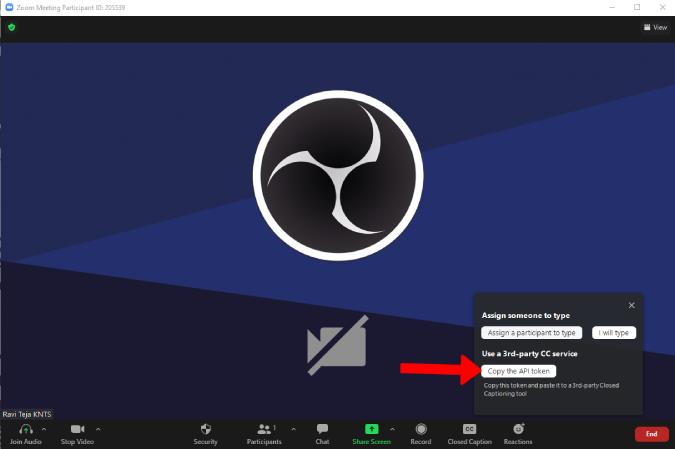
4.啟用內置的縮放字幕功能後,轉到Web Captioner並單擊開始字幕按鈕。
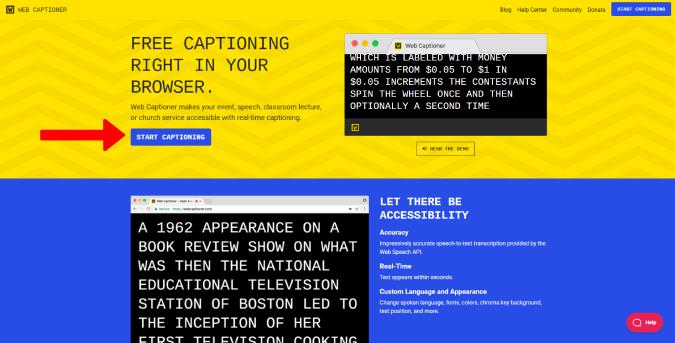
5.然後點擊右下角的配置文件圖標並選擇設置。
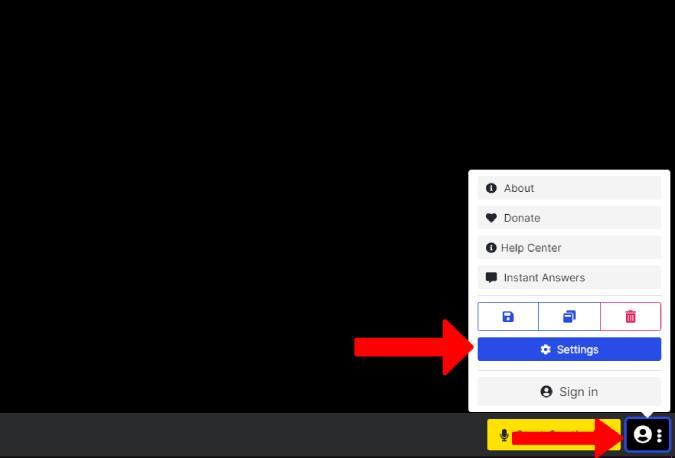
6.選擇左側邊欄中的頻道選項,然後單擊縮放徽標。
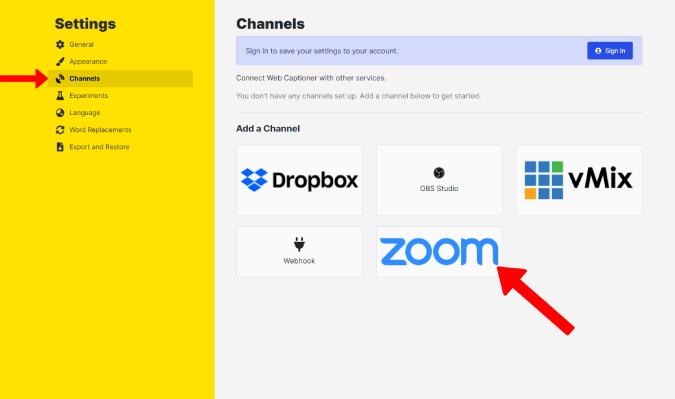
7.在此處粘貼您在第 3 步中復制的 Zoom API 令牌。然後在更新頻率部分中選擇盡快發送字幕。現在單擊添加頻道。
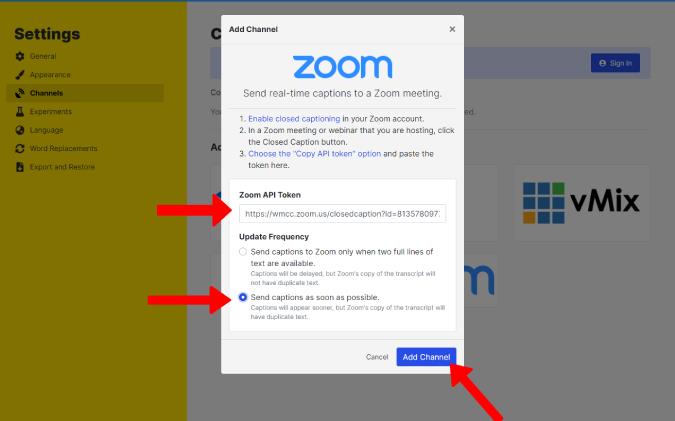
如何在 Zoom 上使用 Web Captioner 的字幕
我們可能已將 Web Captioner 連接到 Zoom,但使用它將涉及您必須在每次會議中遵循的更多步驟。
1.開始一個新的 Zoom 會議並點擊隱藏式字幕選項,然後選擇我將輸入。
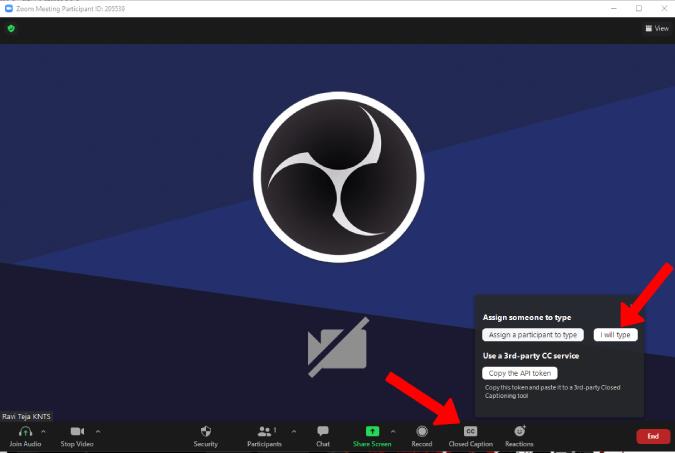
2.它將打開一個彈出窗口供您輸入。關閉它,因為我們不依賴人工干預。
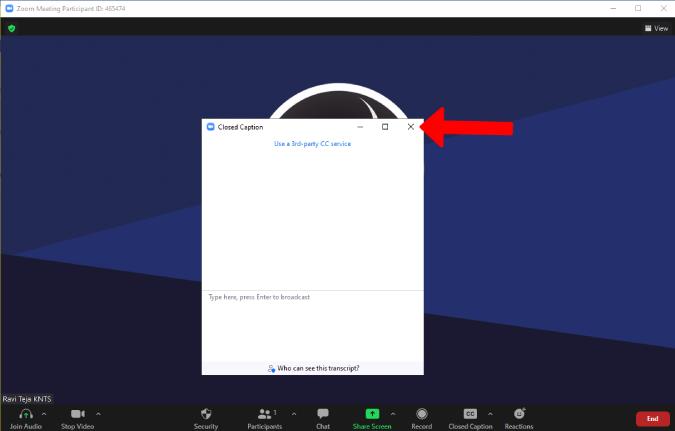
3.這樣做會顯示調整隱藏式字幕的選項。將鼠標懸停在隱藏式字幕選項上,然後單擊向上 箭頭。然後選擇顯示字幕。
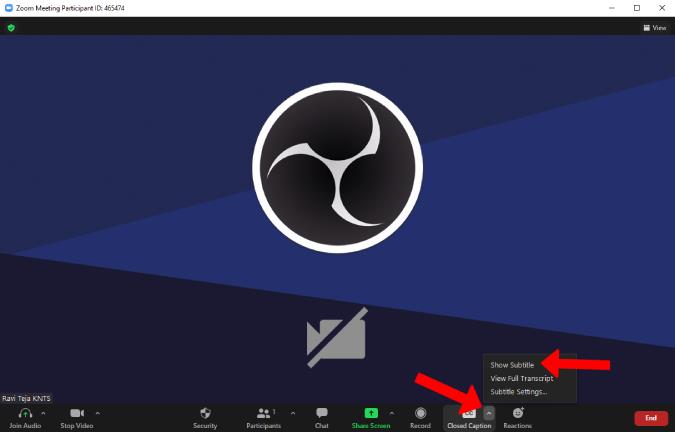
4.啟用顯示字幕選項後,切換到 Web Captioner 頁面並單擊Start Captioning。

5.該應用程序將聽取您的對話並開始為音頻添加字幕。
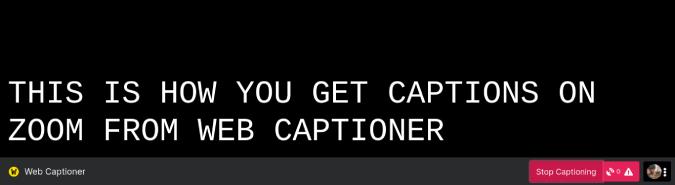
6.這些字幕也將反映在您的 Zoom 會議屏幕應用程序上。
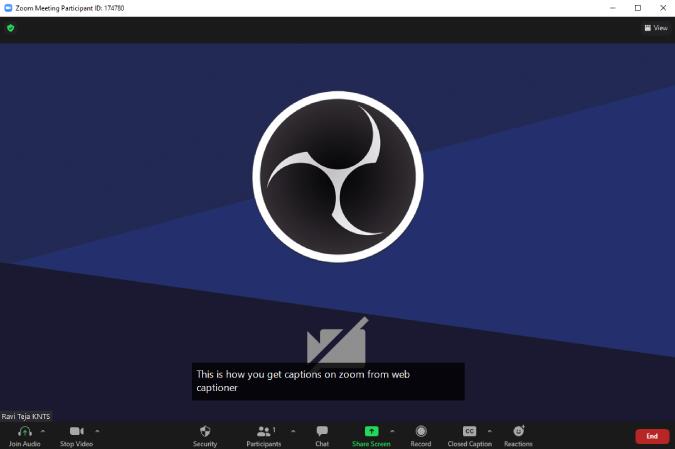
7.將鼠標懸停在隱藏式字幕上,單擊箭頭,然後選擇字幕設置以直接從縮放本身更改字幕的字體大小。
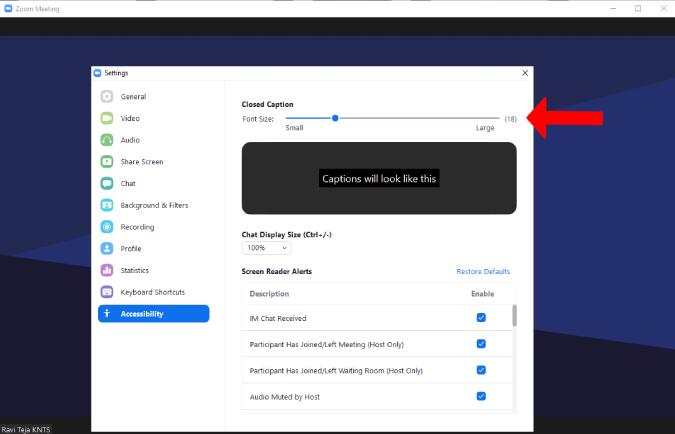
請注意,會議中所有參與者的字幕都將生成並顯示在啟用 Zoom 隱藏式字幕的每個人的屏幕上。但是,當您使用耳機時它不起作用,因為 Web Captioner 無法以這種方式收聽您的 Zoom 會議音頻。在這種情況下,每個人都必須以同樣的方式將 Web Captioner 連接到 Zoom,才能為您提供字幕。
總結 – 打開縮放時的隱藏式字幕
雖然這只是一個一次性的過程,但您每次想要在 Zoom 中啟用字幕時還需要打開 Web Captioner 網站。考慮到它只是單擊一個按鈕,我們必須容忍使用縮放字幕。Web Captioner 是免費的,因為它適用於捐贈,因此如果您覺得它有用,請考慮捐贈。
另一方面,這也引發了一些隱私和安全問題。如果您正在舉行私人會議或敏感會議,而會議的細節不能不惜一切代價包含在內,該怎麼辦?在這種情況下,我們不建議您使用 3rd 方字幕網站或自行承擔使用風險。請您的秘書或您信任的人手動編寫字幕。
另請閱讀:
發現解決 Google Meet 麥克風問題的有效方法,包括音頻設置、驅動程序更新等技巧。
在 Twitter 上發送訊息時出現訊息發送失敗或類似錯誤?了解如何修復 X (Twitter) 訊息發送失敗的問題。
無法使用手腕檢測功能?以下是解決 Apple Watch 手腕偵測不起作用問題的 9 種方法。
解決 Twitter 上「出錯了,重試」錯誤的最佳方法,提升用戶體驗。
如果您無法在瀏覽器中登入 Google 帳戶,請嘗試這些故障排除提示以立即重新取得存取權限。
借助 Google Meet 等視頻會議工具,您可以在電視上召開會議,提升遠程工作的體驗。
為了讓您的對話更加安全,您可以按照以下步驟在行動裝置和桌面裝置上為 Instagram 聊天啟用端對端加密。
了解如何檢查您的 Dropbox 安全設定有助於確保您的帳戶免受惡意攻擊。
YouTube TV 為我們提供了許多堅持使用的理由,因為它融合了直播電視、點播視頻和 DVR 功能。讓我們探索一些最好的 YouTube 電視提示和技巧。
您的三星手機沒有收到任何通知?嘗試這些提示來修復通知在您的 Samsung Galaxy 手機上不起作用的問題。








